在我們使用CAD軟件的時候,不論是打開圖紙或者繪制CAD圖紙的時候,經常會出現一些錯誤,導致我們的圖紙無法繼續打開并使用,這個是因為圖紙中存在錯誤導致的,那在軟件在,如何清理圖紙中的錯誤呢?
CAD軟件中錯誤的清理:
方法:使用PURGE命令(或“文件\繪圖實用程序\清理”)
一般來說,一張CAD圖中最常出現的垃圾有以下幾種:
未引用過的圖層設置、線型設置;未被引用的圖塊(已被打開的圖塊)、標準字樣(STYLE)、外形等等,這些信息可以通過PURGE命令清除。
清除過程如下:
COMMAND:PURGE↓
Purge unused Blocks/Dimstyle/LAyers/LTypes/SHapes/Styles/All
Blocks:無用圖塊;
Dimstyle:未被使用的尺寸標注格式;
LAyers:未被使用的層設置;
LTypes:未被引用的線型設置;
SHapes:無用的外形;
Styles:未被使用過的字樣設置;
All:以上所有各項內容。
用戶可以根據需要按系統提示刪除不同內容。每一項被刪除的內容系統都會要求用戶予以確認。
經過這樣一些處理后圖文件中的垃圾基本上被清除干凈,圖文件的容量可以降到最低,文件的運行速度也可以大大加快。
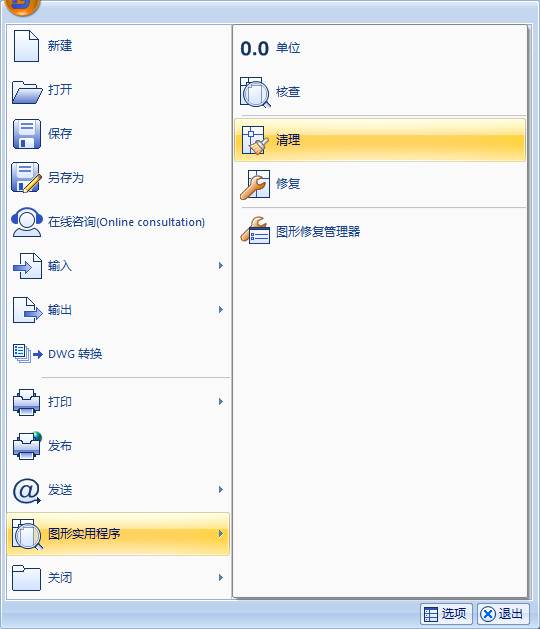
以上就是在CAD軟件中,我們我們在遇到圖紙出錯的情況下,就需要使用CAD軟件中的清理功能,清除圖紙中的錯誤,然后就可以正常使用圖紙了。今天就介紹這么多了。安裝浩辰CAD軟件試試吧。更多CAD教程技巧,可關注浩辰CAD官網進行查看。

2023-11-03

2023-10-25

2023-09-14

2023-07-19

2020-07-28

2020-01-03

2019-12-06

2019-12-06

2019-12-06

2019-12-06

2019-12-05

2019-12-05
